
Kiến thức công nghệ
8663
13/12/2023
Giới thiệu cách làm nét ảnh bằng phần mềm, công cụ đơn giản
Ống kính máy ảnh bị bẩn, ảnh khi chụp không được căn chỉnh hoặc lấy nét hoàn toàn… là một trong số nguyên nhân khiến ảnh của bạn bị mờ. Bởi vậy, để có một bức ảnh đẹp, rõ nét và không bị mờ hãy tham khảo một số cách làm nét ảnh đơn giản, hiệu quả dưới đây.
1. Fotor
Fotor là một trong những ứng dụng làm nét ảnh mờ được nhiều người sử dụng trên điện thoại và máy tính. Ứng dụng Fotor được trang bị nhiều công cụ chỉnh sửa chuyên nghiệp để tăng độ sắc nét và giảm mờ cho ảnh. Ngoài ra, ứng dụng còn sở hữu hơn 150 hiệu ứng và bộ lọc ảnh vô cùng đa dạng.
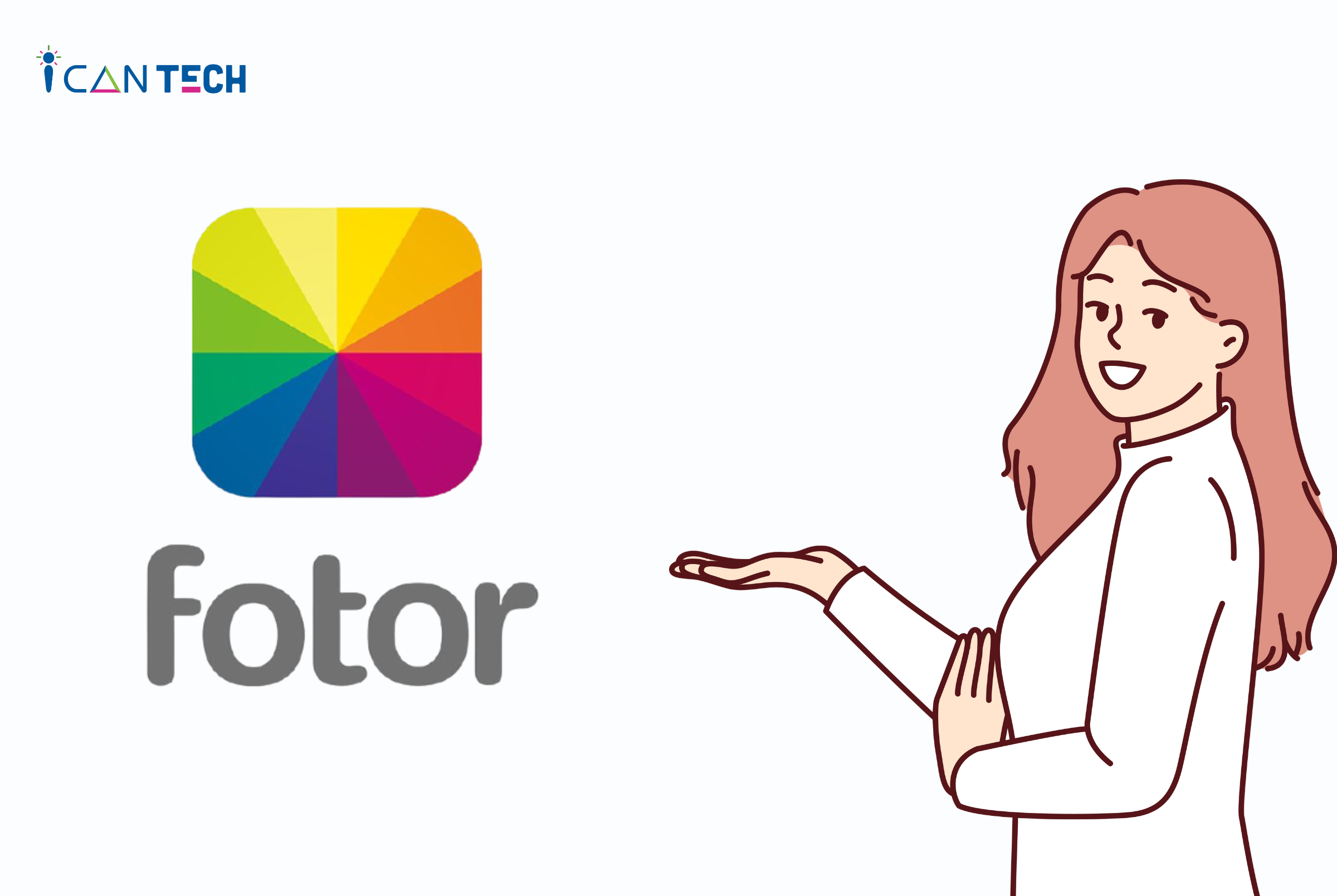
Hướng dẫn làm nét ảnh bằng Fotor:
- Bước 1: Mở phần mềm Fotor trên ứng dụng của bạn > Chọn “Làm nét ảnh ngay bây giờ” > Chọn “Mở ảnh” > Chọn bức ảnh bạn cần làm nét.
- Bước 2: Chọn “AI phóng to”. Phần mềm Fotor sẽ sử dụng AI để làm nét ảnh của bạn.
- Bước 3: Bấm “Tải xuống” để tải ảnh về thiết bị của bạn. Nếu có cần điều chỉnh hay cải thiện gì chọn “Điều chỉnh cơ bản” để cài đặt các thiết lập khác.
Tải ứng dụng Fotor tại đây.
2. Adobe illustrator
Illustrator là công cụ làm nét ảnh không còn quá xa lạ với những người chỉnh sửa chuyên nghiệp. Phần mềm này cho phép bạn sử dụng các loại tệp hình ảnh khác nhau như: .svg, .tif, .psd…
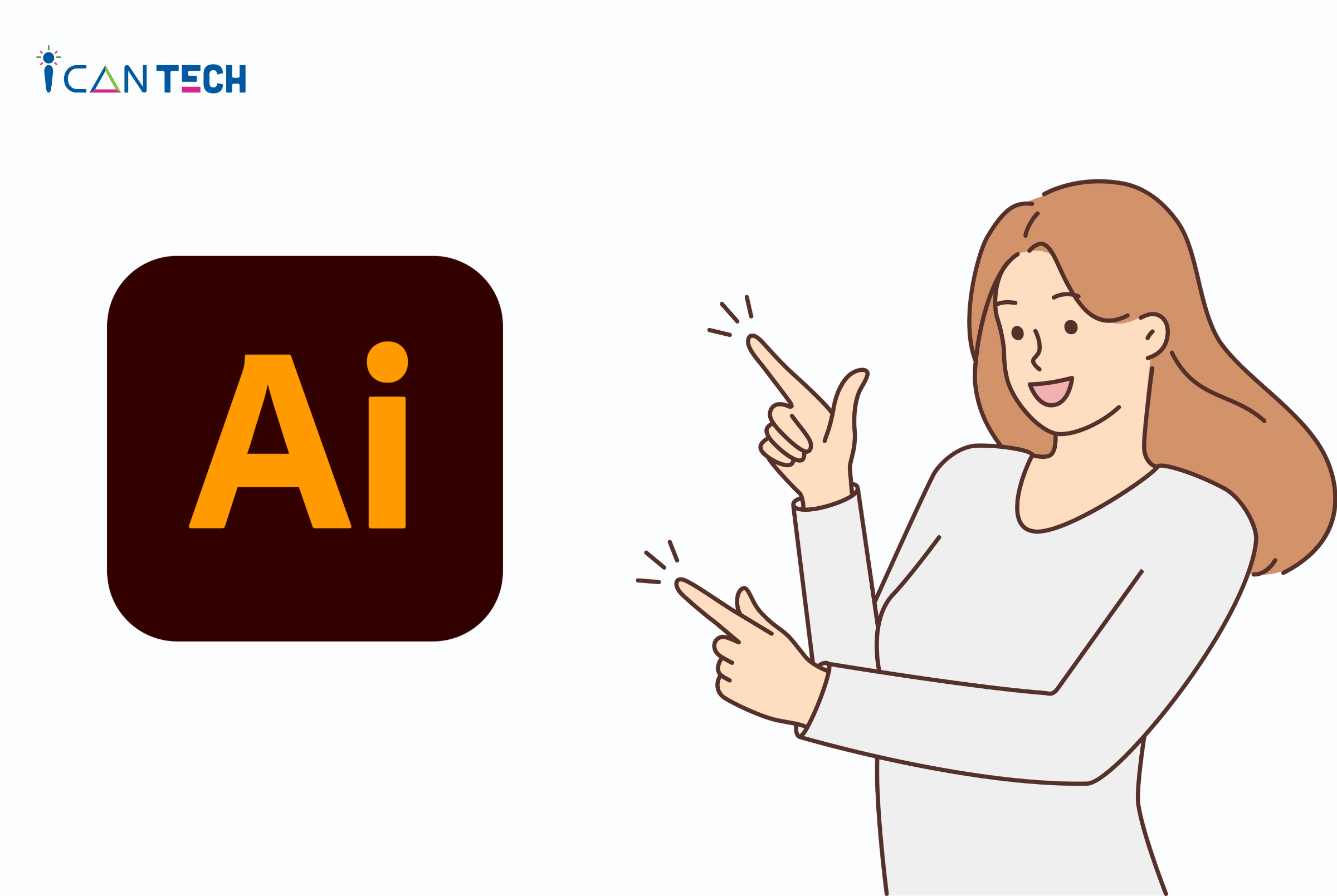
Hướng dẫn làm nét ảnh bằng illustrator:
- Bước 1: Mở ảnh bạn cần làm nét trong ứng dụng Adobe illustrator > Chọn Menu > Chọn Độ phân giải.
- Bước 2: Tăng độ phân giải lên mức cao nhất bằng cách kéo thanh công cụ sang phía bên phải > Lưu hình ảnh để hoàn tất quá trình.
Tải ứng dụng Adobe illustrator tại đây.
3. Snapseed
Phần mềm làm nét ảnh Snapseed là phần mềm được phát hành bởi Google tích hợp tới 29 công cụ chỉnh sửa hiện đại, hoàn toàn miễn phí. Ngoài ra, Snapseed còn cung cấp nhiều bộ lọc màu đẹp, đa dạng. Snapseed có thể làm nét trên Android và iOS.
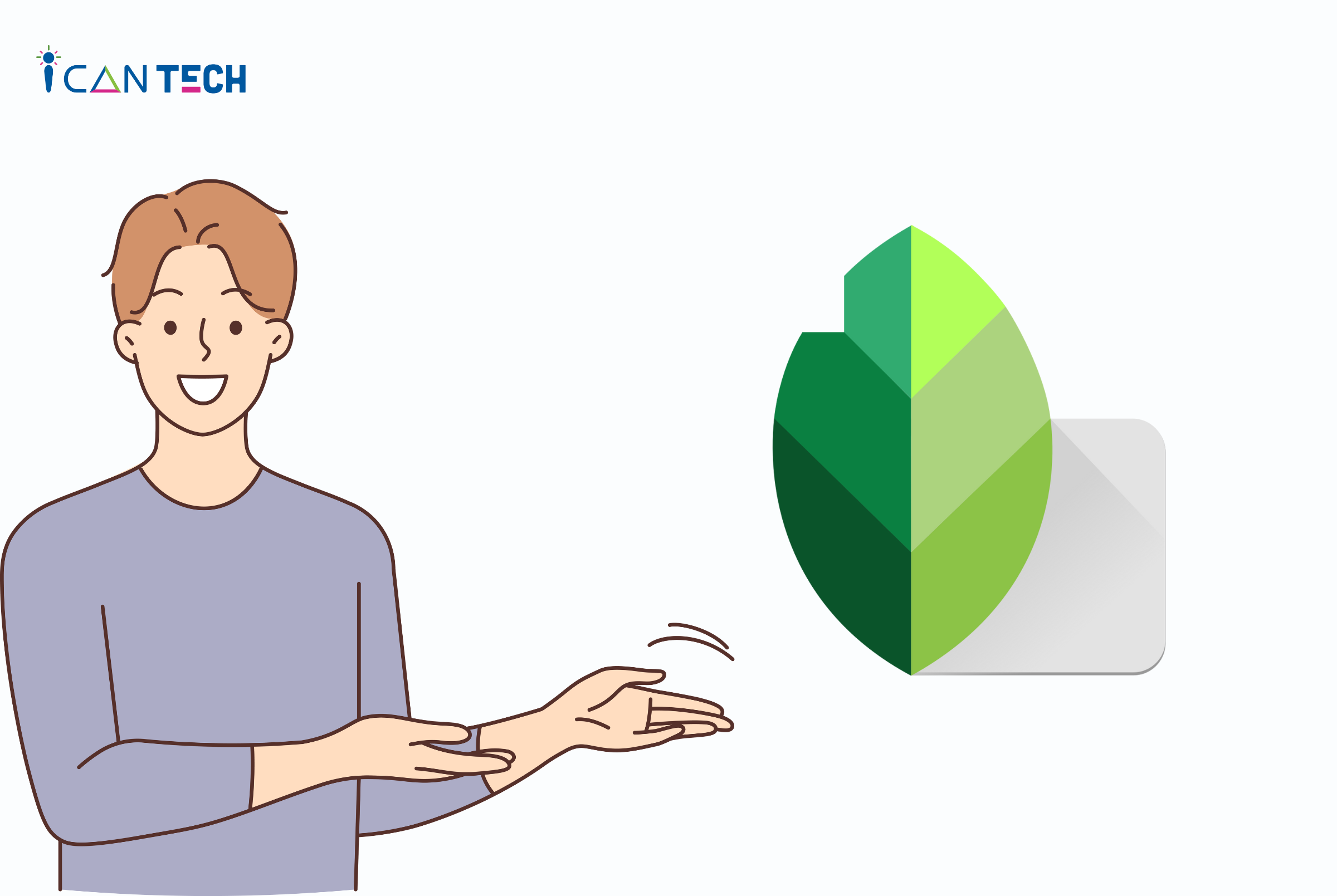
Hướng dẫn làm nét ảnh bằng Snapseed:
- Bước 1: Mở ảnh bạn phần mềm Snapseed > Chọn Công cụ.
- Bước 2: Chọn Tăng độ sắc nét > Kéo thanh công cụ sang phải > Chọn Xuất > Lưu ảnh về thiết bị để hoàn tất quá trình.
Tải ứng dụng Snapseed:
4. Photoshop
Một trong những phương đơn giản để cải thiện những bức ảnh bị mờ, vỡ nét là làm nét ảnh bằng Photoshop. Photoshop là công cụ chỉnh sửa ảnh vô cùng phổ biến với những người làm trong lĩnh vực nghệ thuật như: thiết kế đồ họa, nhiếp ảnh gia… Phần mềm làm nét ảnh trên máy tính Photoshop được nhiều người sử dụng bởi các ưu điểm như: sở hữu nhiều bộ lọc có sẵn, bút vẽ có phạm vi sử dụng lớn, chỉnh sửa được trên nhiều định dạng khác nhau, hệ thống layer dễ sử dụng…
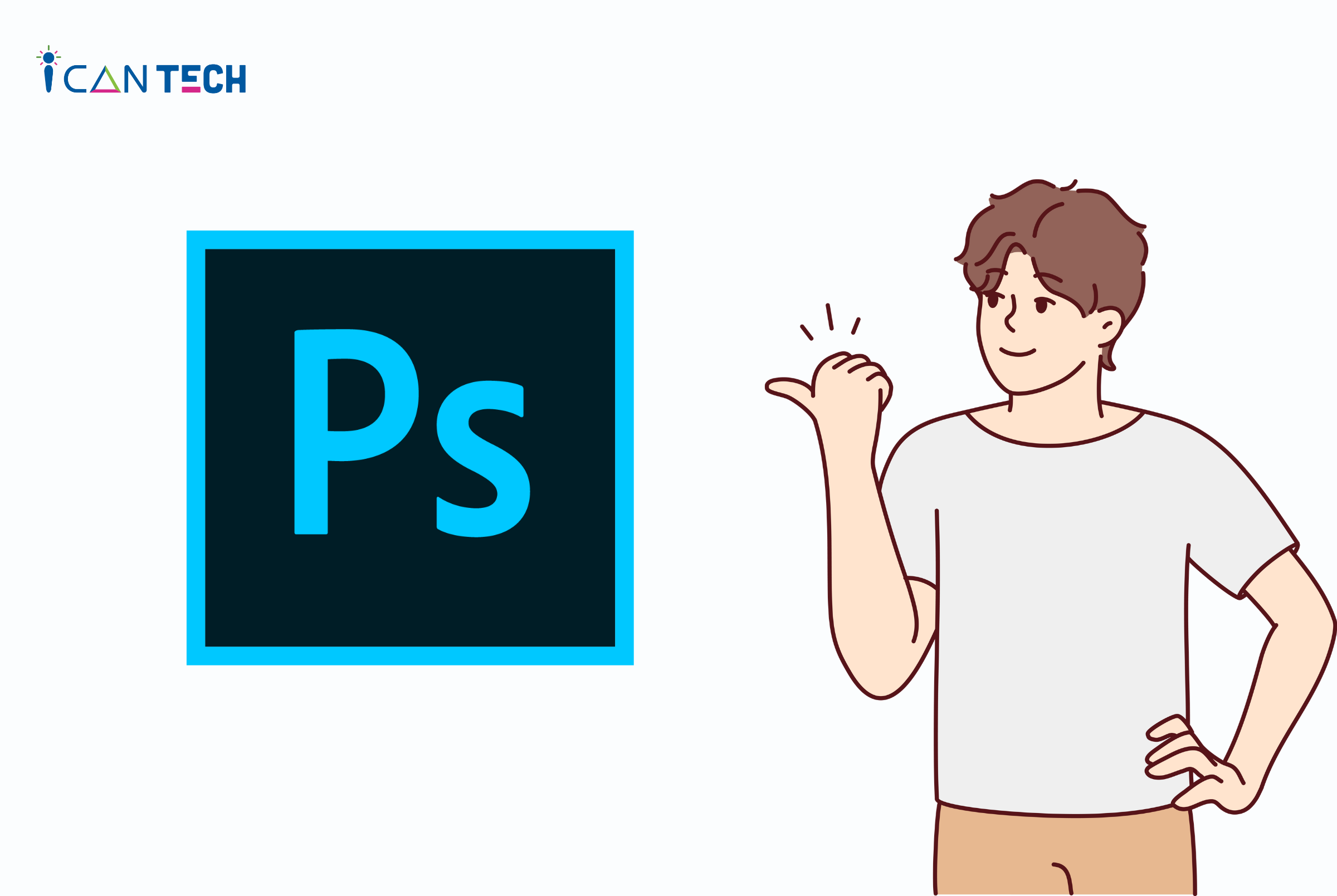
Hướng dẫn cách làm nét ảnh trong Photoshop:
- Bước 1: Truy cập phần mềm Photoshop trên thiết bị của bạn > Chọn File > Chọn Open > Chọn hình ảnh bạn muốn làm nét.
- Bước 2: Tại mục chỉnh sửa, nhấp chuột phải > Chọn Layer > Chọn Flatten > Nhấn Filter.
- Bước 3: Tiếp theo, chọn Sharpen > Nhấn Unsharp Mask > Điều chỉnh các thông số sau để tăng độ nét cho ảnh của bạn: Radius, Amount, Threshold > Chọn OK để hoàn tất quá trình làm nét ảnh trong Photoshop.
Tải phần mềm Photoshop:
5. PineTools
Pine Tools là trang web miễn phí được nhiều người sử dụng để điều chỉnh độ sắc nét của ảnh. Trang web hỗ trợ lưu ảnh dưới nhiều định dạng khác nhau như: PNG, JPG và WEBP. Đặc biệt, bạn có thể thoải mái làm nét ảnh trực tuyến với Pine Tools mà không cần đăng ký tài khoản. Đây là cách làm nét ảnh trên máy tính vô cùng đơn giản, hiệu quả được nhiều người sử dụng
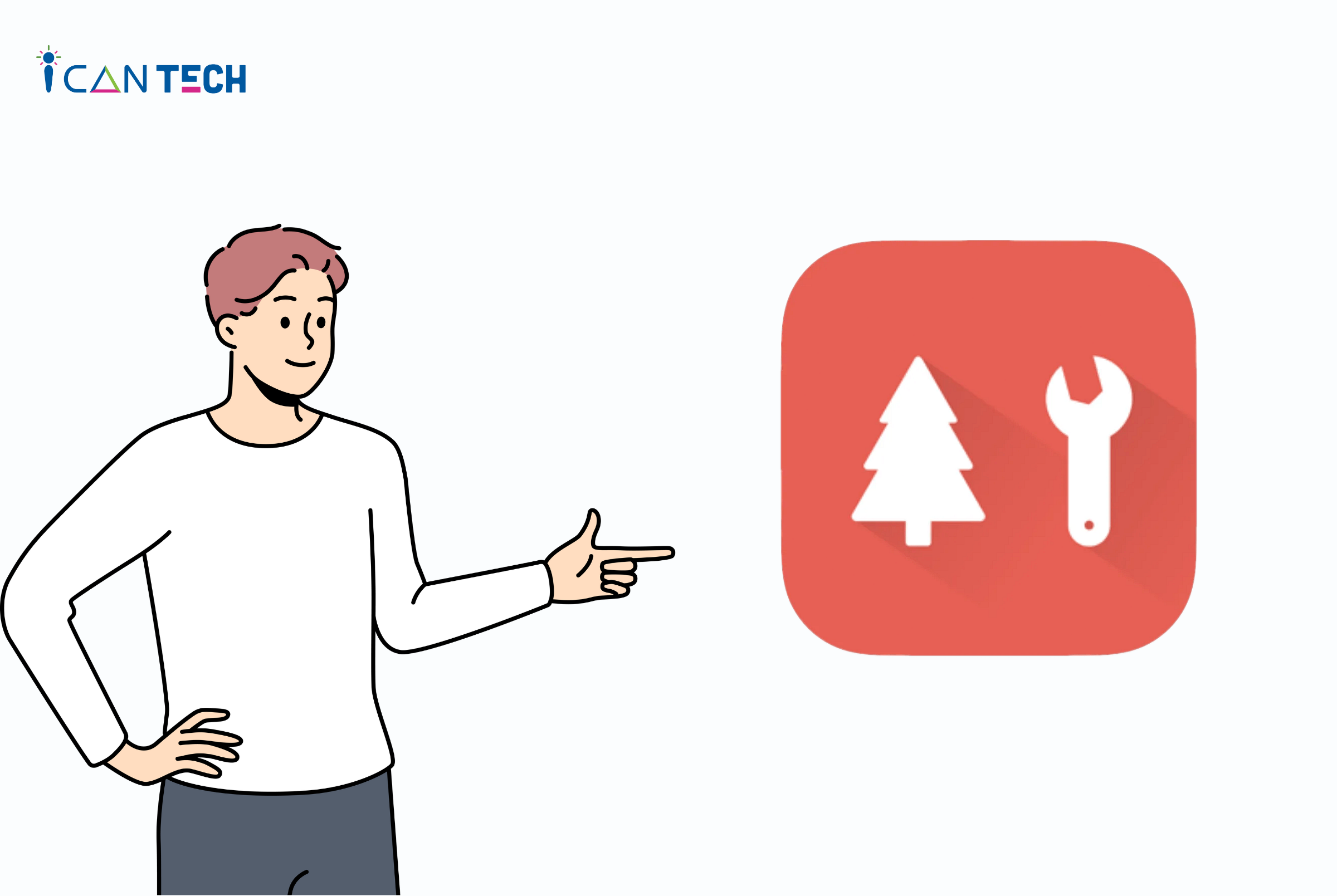
Hướng dẫn cách làm nét ảnh trong Pine Tools
- Bước 1: Truy cập vào trang web tại đây > Chọn Image > Chọn Sharpen image.
- Bước 2: Nhấn Chọn tệp > Chọn ảnh bạn cần làm nét > Chọn Sharpen > Điều chỉnh độ sắc nét tại thanh Strength. > Lưu ảnh về thiết bị của bạn.
Ngoài ra, LunaPic, Enhance.Pho.to, Online JPG Tools, raw.pics.io là các trang web làm nét ảnh miễn phí mà bạn có thể sử dụng.
6. Lời Kết
Như vậy, ICANTECH đã giới thiệu cho bạn đọc 5 cách làm nét ảnh bằng phần mềm, công cụ, trang web vô cùng đơn giản, hiệu quả mà bất kỳ ai cũng có thể làm được.
Cảm ơn bạn đã đọc bài viết, nếu bạn đang quan tâm đến học lập trình thì hãy tham khảo ngay các khóa học lập trình dưới đây tại ICANTECH nhé
Nguồn ảnh: ICANTECH.
Tags
Kiến thức công nghệ
